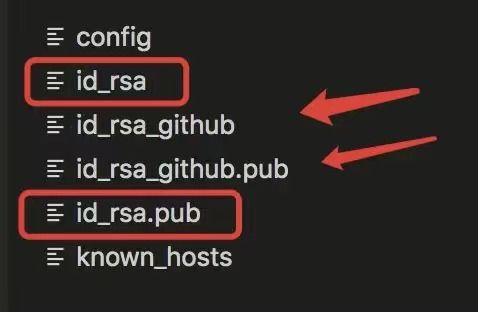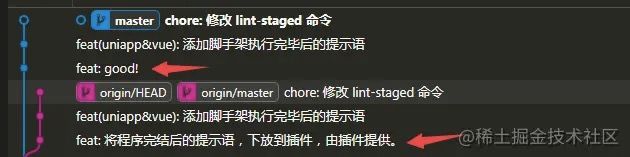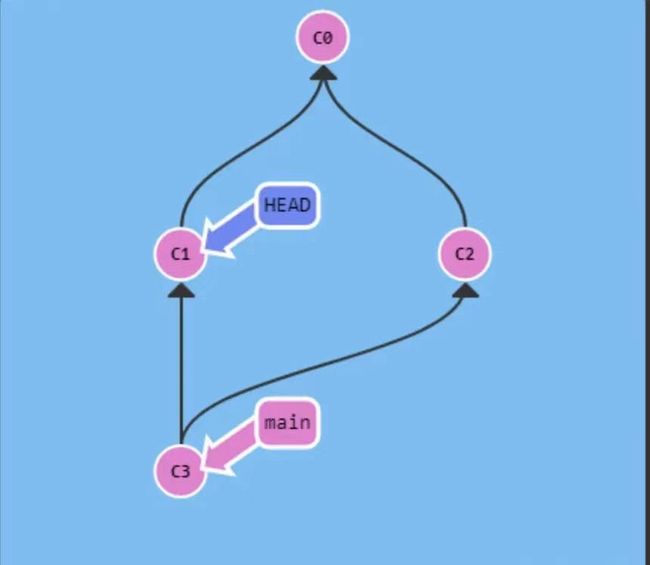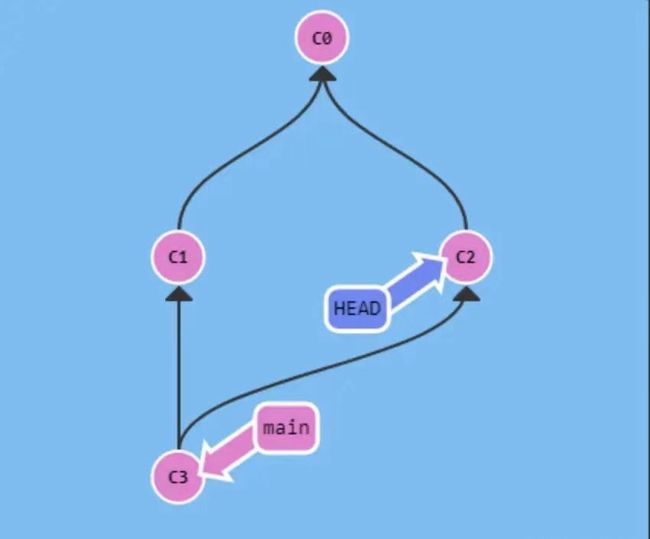常用的 Git 进阶知识与技巧
我将在这篇文章里分享一些常用的 Git 进阶知识与技巧,欢迎大家补充。
1. 同一电脑存在多个 Git 账号
假设我们在同一电脑上拥有多个 Git 账号,例如公司内部使用的是 Gitlab,个人使用的是 GitHub 或者 Gitee。那就会遇到一种情况,上班时想给个人开源项目提交代码,但是 Git 绑定的是公司的账号。
在这种情况下,我们可以让 Git 绑定多个不同的 ssh key,每个 ssh key 对应一个不同的 Git 服务器。
生成第一个 ssh key:
ssh-keygen -t rsa -C "[email protected]"生成第二个 ssh key:
ssh-keygen -t rsa -f path/to/file -C "[email protected]"参数 -f 表示指定生成的文件名, path/to/file 是文件名路径,例如 ~/.ssh/id_rsa_github。
执行上面两条命令后会得到两对 ssh key。
这时还需要在该目录下创建一个 config 文件。写上以下内容:
Host github.com
HostName github.com
User git
IdentityFile ~/.ssh/id_rsa_github # 私钥文件路径
Host gitlab.com
HostName gitlab.com
User git
IdentityFile ~/.ssh/id_rsa
Host gitee.com
HostName gitee.com
User git
IdentityFile ~/.ssh/id_rsa_github这个配置文件的作用是指定私钥文件位置。
然后我们可以把第一个密钥配置到公司的 Gitlab 服务器,并把相应的 Git 账号和邮箱设成全局。
git config --global user.name "xxx"
git config --global user.email "[email protected]"然后把另一对 ssh key 配置到 GitHub 上,并在电脑上的 GitHub 项目里单独配置 Git 用户姓名和邮箱。
git config user.name "xxx"
git config user.email "[email protected]"至此,我们就大功告成了。可以同时在不同的 Gitlab 和 GitHub 项目上提交代码了。
2. 修改 git commit 记录的用户姓名和邮箱
假设电脑上同时存在 Gitlab 和 GitHub 项目,其中 Gitlab 用户信息已经全局配置过了。现在新拉了一个 GitHub 项目,提交了一个 commit 并且已经推送到了远程仓库。这时发现该项目未配置 GitHub 的用户信息,默认使用的是全局账号 Gitlab 的用户信息。
我们可以通过以下命令来修改最近一次提交的用户信息:
git commit --amend --author="username " --no-edit username 是用户名,用户邮箱旁边的 <> 符号不能去掉。修改后再执行 git push -f 推送到远程仓库。
如果要修改多个 commit 的用户信息怎么办? 可以通过以下的代码来修改:
git filter-branch --commit-filter '
if [ "$GIT_AUTHOR_EMAIL" = "[email protected]" ];
then
GIT_AUTHOR_NAME="woai3c";
GIT_AUTHOR_EMAIL="[email protected]";
git commit-tree "$@";
else
git commit-tree "$@";
fi' HEAD将上述代码中的用户名和邮箱修改后,保存为 .sh 格式的文件,例如 edit.sh。然后在项目根目录下执行 sh edit.sh(windows 下可右击-> Git Bash Here -> sh edit.sh),再执行 git push -f 强推即可。
3. 修改某个历史记录的消息
假设当前分支有 a b c d 四个 commit 记录:
a
b
c
d如果你想对 c 记录的消息进行修改。可以使用 git rebase 将 c 记录换到最前面,然后使用 git commit --amend 对其消息进行修改。
具体操作步骤
执行以下命令对记录 d 前面的三个 commit 进行编辑:
git rebase -i d进行 vim 编辑界面后,移动光标到 c 记录上,按下 dd 剪切该记录,然后移动光标到第一行,按下 p 粘贴,再输入 :wq 保存。
执行 git commit --amend 对切换顺序后的 c 记录进行修改。进入 vim 编辑界面后,按 i 进行修改,然后按 ESC,再输入 :wq 保存。
最后用前面讲过的 git rebase 操作将 c 记录恢复到原来的位置。
这个过程的执行结果就和上图一样,这是当前分支修改后和远程分支上的对比,箭头指向的记录消息就是修改后的消息。
如果想把修改后的记录同步到远程仓库,这时只要执行 git push -f 就可以了。
第二种方式
- 使用
git checkout -b从指定记录切出一个分支c - 在新分支使用
git commit --amend修改提交消息 - 使用
git cherry-pick将b a记录,追加到新分支(注意,这里的b a提交记录是指原分支上的 commit,也就是选取原分支上的b a记录添加到新分支上,这样新分支上的记录就变成了a b c,并且 c 记录的提交消息在第二步已经修改过) - 使用
git checout 原分支名切换回原来的分支,再执行git rebase合并新分支,最后强推到远程分支
4. 挑选指定的 commit 进行合并
假设你切了一个 bugFix 分支来修复线上 bug,经过一段时间的努力后终于将 bug 修复了。但是为了调试(加了很多 debug 代码)或其他原因,bugFix 上多了很多无用的记录消息。
commit3: 修复登录 bug
commit2: 添加 debug 语句
commit1: 添加 console 语句例如上面的三个记录,前面的两个记录添加了很多调试代码,在最后一个记录终于修复了 bug,并且删除了调试代码。这时如果直接将 bugFix 分支合到 master 分支,就会把调试的记录也合并进来。
这时可以使用 git cherry-pick 只将最后一个记录合并到 master 分支。或者使用 git rebase 将 bugFix 分支另外两个记录抛弃,然后再合并。
5. ^ 和 ~ 的区别
操作符 ^ 与 ~ 符一样,后面也可以跟一个数字。 ~ 表示向上返回几代记录。
但是该操作符后面的数字与 ~ 后面的不同,并不是用来指定向上返回几代,而是指定合并提交记录的第几个父记录。
Git 默认选择合并提交的“第一个”父记录,在操作符 ^ 后跟一个数字可以改变这一默认行为。
单看文字可能不太好理解,下面看几个示例。
执行命令 git checkout main^ 回到第一个父记录(原来 HEAD 指向 c3,现在指向 c1)。
执行命令 git checkout main^2 回到第二个父记录(原来 HEAD 指向 c3,现在指向 c2)。
最后再来一个更复杂的示例:
G H I J
\ / \ /
D E F
\ | / \
\ | / |
|/ |
B C
\ /
\ /
A
A = = A^0
B = A^ = A^1 = A~1
C = A^2 = A^2
D = A^^ = A^1^1 = A~2
E = B^2 = A^^2
F = B^3 = A^^3
G = A^^^ = A^1^1^1 = A~3
H = D^2 = B^^2 = A^^^2 = A~2^2
I = F^ = B^3^ = A^^3^
J = F^2 = B^3^2 = A^^3^2通过这些示例我们还能发现 ~n 等于连续的 n 个 ^。
6. git revert 与 git reset 的区别
git reset 可以回退 Git 的历史记录。例如当前分支有三个记录,并且 HEAD 指向 c 记录:
c <- HEAD
b
a如果我们想回退到 b 记录,只要执行 git reset b 就可以了:
b <- HEAD
a接着使用 git push -f 将回退版本后的分支强制推送到远程仓库,这样本地分支和远程分支就同步了。
git push -fgit revert 也可以撤销记录,只不过它撤销的记录不会消失,这一点和 git reset 不一样。git reset 撤销的记录就跟消失了一样。
现在我们用 git revert 来重新演示下刚才的操作:
c
b
a如果我们执行 git revert b,则会在当前分支上再生成一个新的 commit 记录,变成 a b c b',这个 b' 的状态和记录 b 是一样的。
也就是说,执行 git reset b 后,当前的分支记录会变成 a b。执行 git revert b 后,当前的分支记录会变成 a b c b'。
如果你想让别人知道你撤销过记录,就使用 git revert,因为它会留下撤销的记录,否则用 git reset。